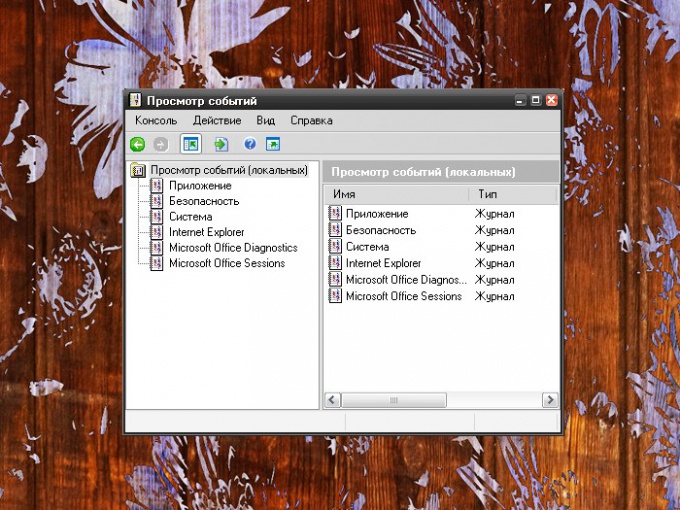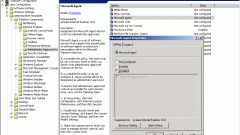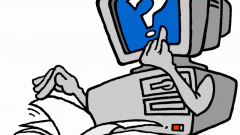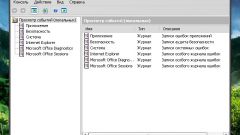Инструкция
1
Журнал открывается в окне «Просмотр событий», где как раз и ведутся журналы системных и программных событий и событий безопасности на компьютере. С помощью данного окна можно не только получать информацию о событиях, но и управлять журналами. Чтобы открыть окно «Просмотр событий», необходимо выполнить несколько действий.
2
Нажмите на кнопку «Пуск» в левой нижней части экрана или на клавишу Windows на клавиатуре (клавиша с изображением флага). В развернувшемся меню выберите пункт «Панель управления» (в зависимости от настроек меню «Пуск» пункт может быть доступен сразу или располагаться в меню «Параметры»).
3
На «Панели управления» перейдите в категорию «Производительность и обслуживание» и выберите значок «Администрирование», кликнув по нему левой кнопкой мыши. Если «Панель управления» имеет классический вид, искомый значок доступен сразу.
4
Выберите в папке «Администрирование» ярлык «Просмотр событий», откроется нужное окно. Его можно вызвать и другим способом. Пройдите в директорию C: (либо другой диск с системой)/Documents and Settings/All Users (или конкретная учетная запись)/Главное меню/Программы/Администрирование и выберите ярлык «Просмотр событий».
5
В открывшемся окне вам будут доступны для просмотра и управления различные журналы. Выделите нужный вам журнал (Приложение, Безопасность, Система, Internet Explorer и так далее) в левой части окна, кликнув по нему левой кнопкой мыши. В правой части окна вы увидите список всех событий, записанных в журнал. Каждое событие можно просмотреть, кликнув по нему дважды левой кнопкой мыши.
6
Чтобы управлять событиями, воспользуйтесь пунктом меню «Действия» или вызовите контекстное меню, кликнув по нужному журналу правой кнопкой мыши. Чтобы закрыть окно «Просмотр событий», выберите в верхней строке меню пункт «Консоль» и команду «Выход» или нажмите на значок [x] в правом верхнем углу окна.
Источники:
- где найти журнал работы